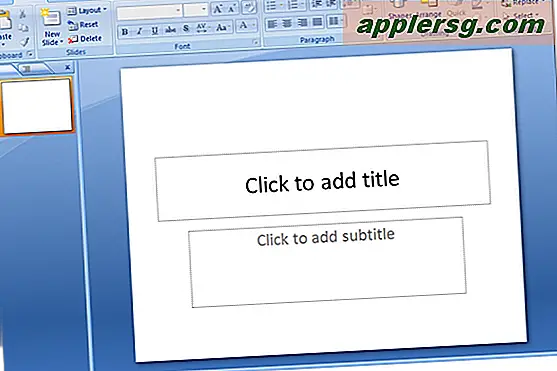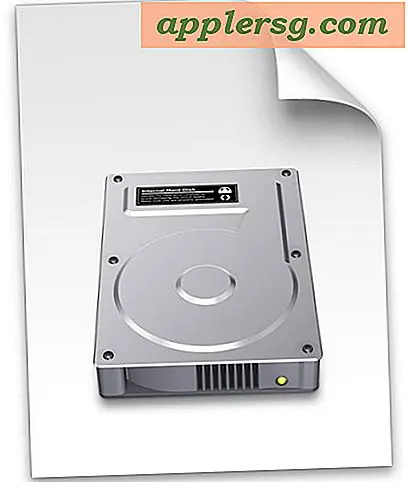Hoe krijg ik weer toegang tot mijn computer als deze mijn wachtwoord niet herkent?
Niets zal het bloed van een computereigenaar sneller doen rillen dan proberen in te loggen op hun Windows-gebruikersaccount en het gevreesde bericht te ontvangen: "wachtwoord onjuist". Wachtwoorden van gebruikersaccounts zijn helaas erg kwetsbaar. Zodra iemand anders toegang heeft tot uw gebruikersaccount, kan deze eenvoudig uw wachtwoord wijzigen en u buitensluiten. U kunt uzelf ook buitensluiten door het wachtwoord verkeerd in te stellen of te onthouden. Er zijn echter verschillende manieren om uw computer opnieuw in te voeren zonder het gebruikerswachtwoord.
Veilige modus achterdeur
Voor gebruikers van Windows 98/2000/XP is er een handige "achterdeur" voor het wissen en opnieuw instellen van het wachtwoord van een gebruikersaccount. Start de computer opnieuw op en druk tijdens het opstarten op de toets "F8". Hierdoor wordt de lijst met opstartopties weergegeven, die de keuze voor de veilige modus bevat. Klik op Veilige modus. Veilige modus laadt Windows, minus enkele stuurprogramma's en het wachtwoordwachtprogramma. Zodra uw bureaublad in Veilige modus is geladen, gaat u naar Configuratiescherm/Gebruikersaccounts en wist u het wachtwoord van het beheerdersaccount. Sla deze wijziging op en start de machine opnieuw op. Ga nu in de normale modus terug naar Gebruikersaccounts en stel een nieuw wachtwoord in
Vista en Windows 7
Vista en Windows 7 bieden geen gemakkelijke veilige modus achterdeur. Microsoft realiseerde zich dat de achterdeurtruc in de veilige modus de gebruikersbeveiliging in gevaar bracht en verwijderde het uit zijn nieuwe productlijn. In plaats daarvan moet u een vooruitziende blik hebben om een wachtwoordhersteldiskette op een diskettestation of een USB-flashstation te maken. U kunt voor deze methode geen cd-schijf gebruiken. Dit is de enige manier om een Vista/Win 7-wachtwoord opnieuw in te stellen zonder het besturingssysteem opnieuw te hoeven installeren. Microsoft raadt u aan deze wachtwoordherstelschijf te maken wanneer u uw nieuwe computer instelt of nadat u een nieuw wachtwoord hebt ingesteld.
Hulpprogramma's voor het hacken van wachtwoorden
Tools en andere methoden zijn online beschikbaar voor het hacken of kraken van wachtwoorden voor Windows-besturingssystemen, maar worden meestal niet aanbevolen door Microsoft of computerprofessionals. Omgaan met deze vaak snode softwaredistributeurs kan u blootstellen aan veiligheidsrisico's, waaronder de zeer grote kans op catastrofale infectie. Sommige van deze "workaround"-methoden zijn ook behoorlijk complex en kunnen verdere schade aan uw besturingssysteem veroorzaken. Wees uiterst voorzichtig als u ervoor kiest om deze hacks te proberen.
Andere rekeninghouders
Als u het wachtwoord van uw gebruikersaccount bent kwijtgeraakt, is het misschien mogelijk om toegang te krijgen als u een andere gebruiker op uw computer heeft geregistreerd wiens wachtwoord werkt. Laat de andere gebruiker inloggen en ga naar het Configuratiescherm zodat u uw wachtwoord opnieuw kunt instellen. Deze mogelijke oplossing werkt echter alleen als de andere accountgebruiker beheerdersrechten heeft: gebruikersaccounts met beperkte of "gast"-toegang kunnen geen beheerdersinstellingen wijzigen.
Wachtwoord hacken
Als u onlangs uw wachtwoord hebt gewijzigd en nu uw invoer niet werkt, is het zeer waarschijnlijk dat u gewoon niet dezelfde letters of cijfers typt die u in het nieuwe wachtwoordvak hebt ingevoerd. Dit gebeurt vaak: omdat het wachtwoord is gemaskeerd met stippen terwijl het wordt ingevoerd, weten mensen niet dat de caps lock was ingeschakeld toen ze het nieuwe wachtwoord invoerden. Probeer het wachtwoord opnieuw in te typen met hoofdletters aan en uit, en probeer zelfs de eerste woorden in een zin met hoofdletters te schrijven. Als je wachtwoord een zin was, probeer je dan te herinneren of je het met of zonder spaties hebt ingetypt. Probeer veelvoorkomende spelfouten van uw wachtwoord voor het geval u letters hebt omgezet of een verkeerde toets in de buurt hebt aangeslagen.